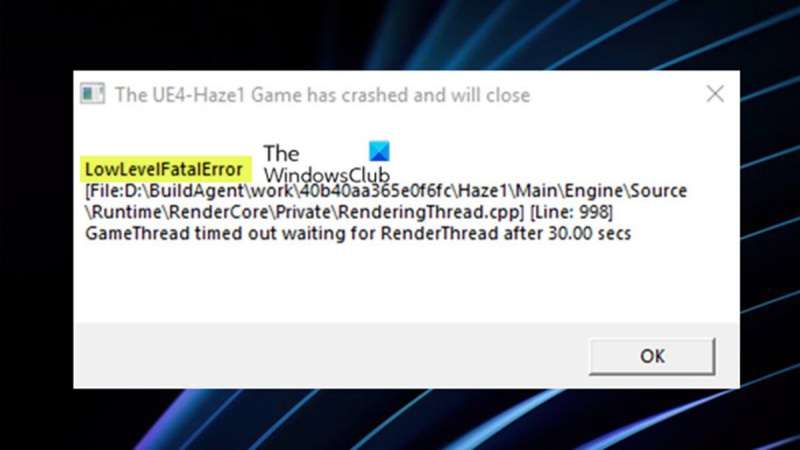LowLevelFatalError ialah ralat biasa yang boleh berlaku semasa bermain permainan pada PC Windows. Terdapat beberapa perkara yang boleh anda lakukan untuk membetulkan ralat ini. Mula-mula, cuba mulakan semula komputer anda. Ini selalunya akan menyelesaikan masalah. Jika itu tidak berjaya, cuba pasang semula permainan. Ini akan menggantikan mana-mana fail rosak yang mungkin menyebabkan ralat. Jika kedua-dua penyelesaian tersebut tidak berfungsi, kemungkinan besar masalahnya adalah pada perkakasan komputer anda. Cuba kemas kini pemacu anda. Jika itu tidak menyelesaikan masalah, anda mungkin perlu menggantikan kad grafik anda. LowLevelFatalError ialah ralat biasa yang boleh berlaku semasa bermain permainan pada PC Windows. Terdapat beberapa perkara yang boleh anda lakukan untuk membetulkan ralat ini. Mula-mula, cuba mulakan semula komputer anda. Ini selalunya akan menyelesaikan masalah. Jika itu tidak berjaya, cuba pasang semula permainan. Ini akan menggantikan mana-mana fail rosak yang mungkin menyebabkan ralat. Jika kedua-dua penyelesaian tersebut tidak berfungsi, kemungkinan besar masalahnya adalah pada perkakasan komputer anda. Cuba kemas kini pemacu anda. Jika itu tidak menyelesaikan masalah, anda mungkin perlu menggantikan kad grafik anda.
Sesetengah pemain PC telah melaporkan kejadian apabila cuba melancarkan permainan tertentu atau semasa bermain permainan, permainan itu ranap dan ranap. lowlevelfatalerror pada mesin permainan Windows 11 atau Windows 10 anda. Siaran ini menawarkan pembetulan yang paling sesuai untuk ralat ini.

Betulkan LowLevelFatalError pada Windows PC
Jika pada mesin permainan Windows 11/10 anda, apabila anda memulakan permainan atau semasa bermain, permainan anda ranap dan melontar lowlevelfatalerror petunjuk, anda boleh menggunakan penyelesaian yang kami cadangkan di bawah dan lihat perkara yang berkesan untuk anda dalam membetulkan ralat pada PC permainan anda.
- Mulakan semula permainan
- Jalankan permainan dalam mod keserasian
- Sahkan integriti fail permainan
- Alih keluar semua mod dan tetapkan semula tetapan grafik kepada lalai.
- Tetapkan semula tetapan grafik kepada lalai
- Kemas kini pemacu grafik anda
- Tukar tetapan grafik
- Paksa permainan menggunakan DirectX versi 11
- Pasang semula permainan
Mari kita lihat huraian proses berhubung dengan setiap penyelesaian yang disenaraikan.
1] Mulakan semula permainan
Tahap Rendah Maut Ralat yang berlaku pada PC permainan Windows 11/10 anda menunjukkan bahawa sesuatu yang tidak dijangka telah berlaku dan permainan anda telah ranap. Dalam sesetengah kes apabila ralat tertentu ini berlaku, memulakan semula permainan akan membantu anda menyambung semula permainan. Untuk memulakan semula permainan, cuma keluar paksa apl dan lancarkan semula. Memasang semula permainan boleh menjadi rumit, yang biasanya merupakan pilihan terakhir apabila pembaikan lain tidak berjaya.
alat pembuangan sampah
Selepas memulakan semula permainan tetapi ralat berterusan, teruskan ke penyelesaian seterusnya.
2] Jalankan permainan dalam mod keserasian.
Walaupun permainan moden kini sedang dibangunkan dengan fungsi untuk versi sistem pengendalian Windows 64-bit yang lebih baharu, ada kalanya anda masih perlu menjalankan permainan dalam mod keserasian. Anda harus mencuba tetapan ini jika anda tahu bahawa permainan itu direka bentuk (atau berfungsi) untuk versi Windows yang lebih awal.
Untuk menjalankan permainan dalam mod keserasian , ikut langkah berikut:
- Keluar/keluar dari permainan.
- Klik kanan pada fail pemasangan pemacu.
- pilih Ciri-ciri daripada menu konteks.
- Ketik atau klik ikon Keserasian tab
- Semak Jalankan program ini dalam mod keserasian pilihan.
- Ketik menu lungsur dan pilih sistem pengendalian anda yang terdahulu.
- Sentuh atau klik BAIK .
Secara pilihan, anda boleh menjalankan Penyelesai Masalah Keserasian Program. Utiliti ini menawarkan dua pilihan berbeza untuk menyelesaikan sebarang isu keserasian:
- Cuba tetapan yang disyorkan - yang akan membolehkan penyelesai masalah menggunakan keserasian Windows secara automatik berdasarkan pratetap dalaman.
- Penyelesai masalah - yang membolehkan anda mengawal sifat sebenar masalah secara manual dengan lebih baik.
Selepas itu, anda boleh memulakan permainan semula dan ia sepatutnya berfungsi dengan baik sekarang. Jika tidak, teruskan ke penyelesaian seterusnya.
3] Sahkan integriti fail permainan
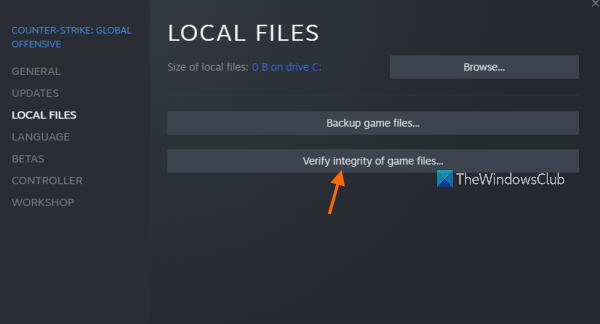
Ralat dalam fokus menunjukkan bahawa terdapat sumber yang rosak dalam permainan. Dalam kes ini, cara terpantas untuk membetulkan ralat ini ialah dengan mengesahkan integriti fail permainan. Bergantung pada pelanggan permainan anda, kepada semak integriti fail permainan pada Steam lakukan perkara berikut:
- Buka Steam.
- Pergi ke perpustakaan.
- Klik kanan permainan anda.
- Pilih pilihan Properties.
- Klik tab FAIL TEMPATAN.
- Klik butang SEMAK INTEGRITI FAIL PERMAINAN.
4] Alih keluar semua mod (jika berkenaan)
Jika penyelesaian lain tidak berfungsi dan masalah berterusan, anda boleh mengalih keluar semua mod anda dan melihat sama ada itu membantu. Mod bertujuan untuk membuat perubahan berskala besar yang mempengaruhi elemen asas permainan, termasuk penambahan objek baharu dan NPC, yang meningkatkan pengalaman permainan. Tetapi pada masa yang sama, mod boleh menjejaskan prestasi permainan secara drastik, dan salah satu hasil yang mungkin untuk memasang terlalu banyak mod adalah mengehadkan RAM, yang boleh menyebabkan masalah prestasi seperti kadar bingkai yang lebih rendah kerana seluruh sistem anda terpaksa untuk membayar pampasan. .
Selain itu, mod yang rosak boleh menyebabkan masalah permainan seperti ranap dan mengalih keluar mod yang rosak ini boleh membetulkan isu permainan yang anda hadapi. Anda boleh menggunakan Mod Conflict Detector untuk mencari mod yang rosak pada PC anda. Untuk menyahpasang mod, buka permainan dan pilih 'Mod' daripada menu utama. Dari sana, cari mod yang ingin anda padamkan dalam pustaka anda, pilih dan gunakan Padam pilihan.
Baca : Memperbaiki pepijat yang menyebabkan Bengkel Steam tidak memuat turun mod pada PC
5] Tetapkan semula tetapan grafik kepada lalai
Tetapan pemacu kad grafik boleh menjejaskan prestasi permainan dan keupayaan komputer anda untuk memaparkan grafik dengan betul. Adalah amat penting untuk ambil perhatian bahawa menetapkan semula tetapan grafik kepada lalai adalah berbeza daripada menetapkan semula pemacu grafik. Yang terakhir hanya memulakan semula kad grafik, jadi ia tidak boleh membetulkan pemacu grafik yang rosak. Dalam kes ini, anda perlu memasang semula pemacu grafik terkini.
Untuk menetapkan semula tetapan grafik anda kepada lalai, lakukan perkara berikut:
AMD
- Klik kanan pada desktop dan pilih Tetapan AMD Radeon .
- Tekan tetapan tab
- pilih Pulihkan tetapan kilang .
NVIDIA
- Klik kanan pada desktop dan pilih Panel kawalan Nvidia .
- klik Mengurus Tetapan 3D .
- Di penjuru kanan sebelah atas, klik Pulihkan tetapan lalai .
INTEL
- Klik kanan pada desktop dan pilih Sifat Grafik .
- klik 3D .
- klik Pulihkan tetapan lalai .
Baca : Bagaimana untuk memulakan semula pemacu grafik dalam Windows
6] Kemas kini pemacu grafik anda
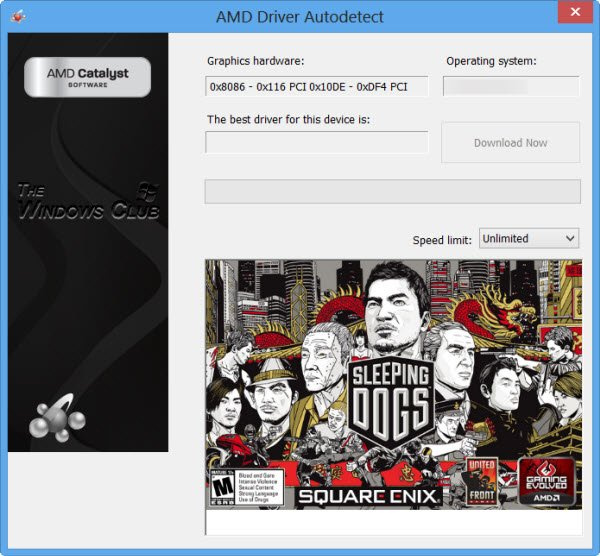
Memastikan pemacu grafik anda dikemas kini adalah penting untuk prestasi komputer yang baik, permainan dan sebarang tugas intensif grafik yang lain. Pemacu juga percuma, yang merupakan satu lagi sebab yang bagus untuk mengemas kininya. Kemas kini pemandu terutamanya mempengaruhi kad baharu dan permainan baharu. Jika permainan atau penyesuai video anda berfungsi dengan betul, maka anda tidak perlu mengemas kini. Oleh itu, memandangkan anda menghadapi masalah bermain permainan tanpa ranap pada PC Windows 11/10 anda, anda boleh mengemas kini pemacu grafik anda menggunakan mana-mana kaedah di bawah.
- Kemas kini pemacu anda secara automatik menggunakan mana-mana perisian pengemas kini pemacu percuma.
- Jika anda telah memuat turun .inf atau .sys fail untuk pemandu, ikut arahan dalam panduan ini untuk mengemas kini pemacu grafik secara manual melalui Pengurus Peranti.
- Pada Kemas Kini Windows, anda juga boleh mendapatkan kemas kini pemacu dalam bahagian kemas kini pilihan.
Jika anda menggunakan GPU NVIDIA, anda boleh memuat turun dan memasang pemacu terkini menggunakan Untuk menyatakan pilihan. Jika mengemas kini pemacu anda tidak menyelesaikan isu semasa anda, anda boleh menggunakan Display Driver Uninstaller (DDU) untuk menyahpasang sepenuhnya pemacu grafik anda. Kemudian mulakan semula komputer anda untuk memuat turun pemacu terkini secara automatik atau dapatkannya terus dari tapak web. Laman web pengeluar penyesuai grafik.
editor foto microsoft untuk windows 7
7] Tukar tetapan grafik
Anda boleh berpuas hati dengan pratetap lalai, tetapi walaupun perubahan kecil boleh bermakna prestasi yang lebih baik dan pengalaman permainan yang lebih baik. Lakukan perkara berikut:
- klik Kekunci Windows + R untuk membuka kotak dialog Run.
- Dalam kotak dialog Run, taip sysdm.cpl dan tekan Enter untuk membuka System Properties.
- Tekan Maju tab
- Tekan tetapan butang di bawah Prestasi bahagian.
- Klik pada Kesan visual tab
- Sekarang pilih butang radio untuk pilihan Laraskan untuk prestasi terbaik .
- klik Mohon > BAIK untuk menyimpan perubahan.
- Sekarang buka apl Tetapan.
- pilih Sistem > paparan .
- Tetapkan penskalaan desktop (DPI) dalam Windows kepada 100%.
- Keluar dari apl Tetapan.
Sekarang pergi ke tetapan permainan dan lumpuhkan pengesanan sinar. Jika anda menggunakan kad NVIDIA, lumpuhkan penajaman imej. Untuk melakukan ini, buka Panel Kawalan NVIDIA , pergi ke Tetapan 3D dan lumpuhkan penajaman imej.
8] Paksa permainan menggunakan DirectX versi 11.
DirectX ialah satu set teknologi multimedia yang diperlukan untuk banyak permainan Windows PC. Jika anda tidak mempunyai versi DirectX yang betul dipasang pada komputer anda (pembungkusan produk harus memberitahu anda versi yang anda perlukan), permainan anda mungkin tidak berfungsi dengan betul.
Jika ralat sorotan berlaku pada Steam, anda boleh memaksa permainan menggunakan DirectX 11 dengan melakukan perkara berikut:
- buka Perpustakaan .
- Klik kanan permainan anda dan pilih Ciri-ciri .
- pilih Tetapkan pilihan pelancaran .
- Masuk -kekuatan-d3d11 dalam medan teks.
- Tekan BAIK butang simpan perubahan.
Sekarang jalankan permainan, ia akan dijalankan pada DirectX versi 11 dan semoga isu anda akan diselesaikan. Jika tidak, teruskan ke penyelesaian seterusnya.
9] Pasang semula permainan
Sebagai langkah terakhir, jika isu yang anda alami ini berterusan, anda boleh menyahpasang permainan (sebaik-baiknya menggunakan Perisian Penyahpasang) daripada PC anda dan mulakan semula komputer anda. Semasa memuat turun, gunakan klien permainan untuk memuat turun permainan sekali lagi. Dalam sesetengah kes, menjalankan pemasangan baharu permainan yang lengkap dan membersihkan segala-galanya akan membantu anda menyingkirkan fail permainan yang rosak.
Harap siaran ini membantu anda!
Bagaimana untuk membetulkan pepijat yang menyebabkan permainan UE4 ranap dan ditutup?
Jika anda mendapati bahawa permainan UE4 telah ranap dan ditutup dengan ralat pada PC Windows 11/10 anda, untuk menyelesaikan masalah ini, buka File Explorer dan navigasi ke laluan direktori di bawah:
|_+_|Padam di lokasi ini DBFighterZ folder dan mulakan semula permainan. Anda tidak akan kehilangan kemajuan anda dalam permainan.
Baca : Permainan UE4-Gobi ranap dan akan ditutup - Back 4 Blood
Adakah anda perlu memasang Unreal Engine untuk Fortnite?
Anda tidak perlu memasang Unreal Engine jika anda mahu bermain Epic Games pada PC anda. Walau bagaimanapun, untuk memuat turun dan memasang permainan Epik, anda perlu memasang Pelancar Permainan Epik. Anda memerlukan Unreal Engine jika anda ingin membuat permainan.
Mengapa Unreal Engine 4 ranap?
Jika Unreal Engine 4 ranap atau membeku pada komputer anda, ini mungkin kerana kad grafik sudah lapuk atau rosak. Menurut kebanyakan pengguna yang terjejas, mengemas kini pemacu anda biasanya menyelesaikan isu tersebut. Mengemas kini pemacu boleh membetulkan pepijat dan meningkatkan prestasi dan pengalaman permainan.